
OFFICE办公软件的小技巧你知道多少?
1、折叠文本:原来Word里可以折叠!
用了Word千万年,你可知道Word竟可折叠?
当你为文档段落设置完正文、标题后,鼠标挪到标题前,点击小三角即可实现折叠。
标题本身也有分级,标题1为大标题,标题2则为子标题……以此类推。总之,折叠时,子标题会被收纳进大标题内:

也可以在文档中右击,通过展开/折叠,来批量控制:

如果你在编辑的时候,碍眼的小圆点也可以去除哦~方法:文件>选项>显示,将段落标记前的勾去除。


2、“+”“-”符号制作表格:++--就是表格
使用加减+-符号就可以制作表格哦~先输入 + 号,然后输入一串 -,再输入一个 + 号,最后回车,一个表格就完成啦。而增添行列的方式是Word中表格通用的:鼠标光标移到表格边缘,出现小圆圈后,点击即可增添行列。


按着键盘【Ctrl】键
点击滚动工作表的箭头,快速滚动到第一张工作表或最后一张工作表。


鼠标放在左下角滚动工作表区域
点击鼠标右键,打开激活工作表窗口
找到要找的的工作表,点击确定


随机选中一张工作表
使用键盘上的【ctrl】+【page up】可以向上翻页
使用键盘上的【ctrl】+【page down】可以向下翻页

怎么样,学会了吗?记得分享给更多小伙伴一起学习哦!

本内容来源于互联网,版权归原作者所有,供学习交流使用,严禁商用,如有侵权请联系我们删除。
猜您喜欢
往期精选▼1.Excel教程丨80%职场菜鸟都被这三个Excel公式问题坑过!
2. 9个Excel小技巧,想提高效率不加班,全靠它了!
3. 新手必学的23个Photoshop工具功能图解,从此P图不求人!
4. Word实用技巧丨Word中七十四条详细技巧教程,实用!
5. Photoshop实例教程丨制作绚丽紫色星空字!

职场办公教程
微信又改版了,为防止改版后大家找不到小编,大家一定要星标小编哦,不会的往下看:
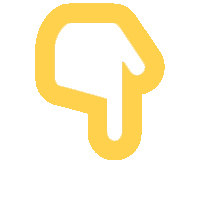

♡♡♡♡♡♡♡♡♡♡





















 599
599

 被折叠的 条评论
为什么被折叠?
被折叠的 条评论
为什么被折叠?








